В предыдущем обзоре, посвященном ACDSee
PowerPack 6.0, мы рассмотрели возможности двух программ,
входящих в него: всенародного любимца ACDSee Browser/Viewer и
программу для печати изображений FotoSlate. Сегодня мы
познакомимся с оставшейся программой пакета - графическим
редактором FotoCanvas. По сути, этот продукт построен
практически из тех же "строительных модулей", что и
просмотрщик ACDSee. Поэтому мы, прежде всего, будем
интересоваться тем, что может предложить нам FotoCanvas сверх
того, что уже есть в Browser/Viewer. Как оказалось,
дополнительных возможностей не так много.
Первое отличие – система выделения. "Обычный" ACDSee
поддерживает только выделение прямоугольных областей.
FotoCanvas в этом смысле продвинулся дальше: здесь четыре
режима выделения. Нам предлагаются прямоугольник, эллипс,
лассо и любимая начинающими фотоколдунами "волшебная
палочка".
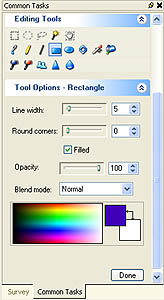 |
| Панель с
инструментами |
Выбор, мягко говоря, небогатый, а главное - для настоящей
работы почти бесполезный. Нет возможности работать с маской,
как с "серым" (grayscale) изображением, применяя к ней
инструменты рисования и фильтры, нельзя конвертировать маску
из отдельных цветовых каналов (хотя бы из-за отсутствия
таковых).
Чтобы хоть как-то компенсировать отсутствие толковых
"марширующих муравьев", нам предлагают инструмент Feather,
который позволяет "размывать" границы выделения и делать
мягкие переходы между выделенным фрагментом и фоном. Однако
ввиду негибкости этого паллиатива работать с ним неудобно.
Куда более полезными могут оказаться инструменты Manual
Sharpen (ручная резкость) и Manual Blur (ручное сглаживание),
которые позволяют с помощью курсора мыши, безо всякой маски
увеличивать резкость или, наоборот, "размывать" отдельные
участки изображения.
Но вернемся к выделению. Поскольку слои не поддерживаются,
используется более простая, но ограниченная в возможностях
система "плавающего выделения" (floating selection). Когда
пользователь просто обводит "резиновой рамкой" фрагмент
изображения, он создает фиксированное выделение (anchored
selection). Но если попытаться сдвинуть границы выделения,
смещается сам выделенный фрагмент, который и становится
"плавающим выделением", а на его месте остается пустое пятно –
эта операция аналогична команде "вырезать – вставить как
выделение" (вообще, вырезанный фрагмент можно вставлять и как
новую картинку). Чтобы получить копию фрагмента, нужно,
соответственно, выбрать команду копирования.
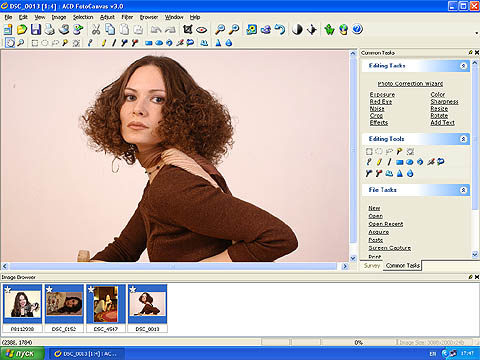 |
| Общий
вид |
Выделенный фрагмент можно перемещать по всему полю
картинки, при этом как бы создается один дополнительный
"временный слой". Чтобы прекратить путешествия выделенного
фрагмента и объединить его с фоновым слоем, нужно кликнуть по
любому месту изображения, кроме выделения.
Теперь о средствах рисования. Для создания нетленных
шедевров живописи в FotoCanvas доступны такие инструменты, как
карандаш, линия, полигон, прямоугольник, эллипс, аэратор и
заливка. Однако половина из них практически бесполезна.
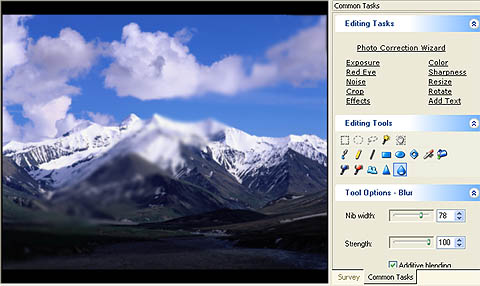 |
| Ручное
смазывание |
Причина в жуткой пикселизации линий. Об антиалиасинге здесь
никогда не слышали, потому все наклонные линии радуют глаз
ярко выраженными "ступеньками". Для такого инструмента, как
карандаш, это вполне нормально – в том же Photoshop он
работает отнюдь не лучше. Карандаш и не приспособлен для
рисования линий – он, скорее, предназначен для попиксельного
редактирования. Но вместе с карандашом во "взрослых"
редакторах присутствует кисть, которая и позволяет рисовать
нормально выглядящие линии.
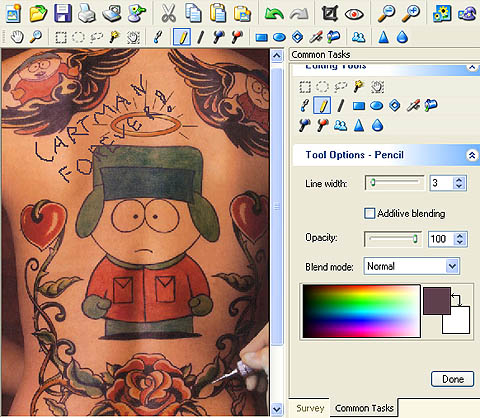 |
| Из-за отсутствия
инструмента "Текст" писать приходится чем
попало |
В FotoCanvas и отрезками, и полигонами, и эллипсами – в
общем, всеми линиями, нарисованными не строго горизонтально
или вертикально – можно пугать особо чувствительные
художественные натуры. И даже наличие аэратора совершенно не
помогает в вопросе борьбы со ступеньками – он предназначен
совсем для других целей.
Впрочем, все это мелочи – в FotoCanvas есть работоспособный
инструмент для клонирования, что полностью искупает
перечисленные выше грехи. Правда, здесь исходная область для
клонирования выбирается не через alt-левый клик, как в
Photoshop, а через правый клик, но через четыре-пять "осечек"
можно привыкнуть.
Однако, чего решительно невозможно понять и простить – это
отсутствия инструмента для размещения текста, хотя даже в
стандартном Windows Paint таковой имеется.
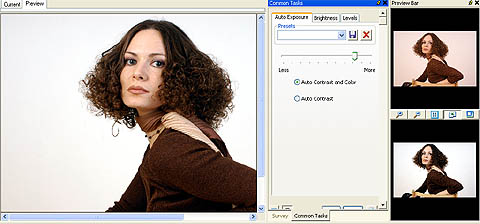 |
| Автоэкспозиция |
Средства рисования сопровождает и их верный
"обеспечивающий" инструмент – "пипетка", позволяющая
устанавливать текущий цвет рисования по произвольному пикселю
картинки.
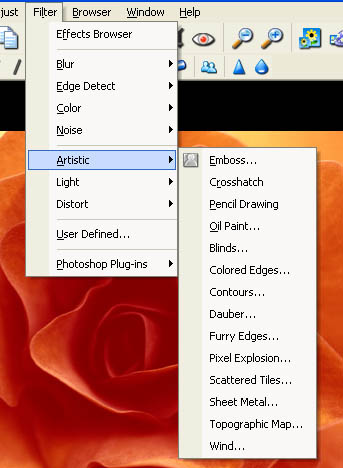 |
| Доступные
эффекты |
При рисовании и работе с выделением можно добиваться разных
интересных эффектов, управляя режимами смешивания – благо, их
тут предостаточно. Набор фильтров и эффектов вполне достаточен
для любительской работы с фотографиями. Кроме того, имеется
возможность использовать плагины для Photoshop, а также
самостоятельно настраивать фильтры свертки (convolution
filters).
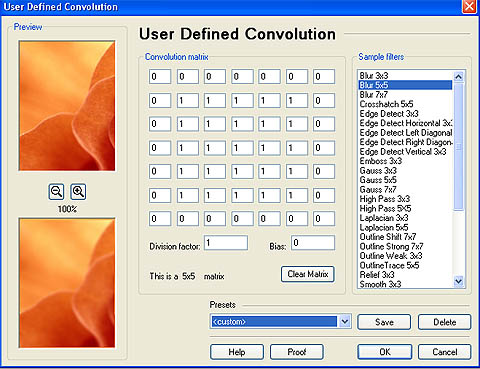 |
| Настройка фильтров
свертки |
В FotoCanvas можно масштабировать, поворачивать или
зеркально отражать картинки или их части. Однако здесь
отсутствуют средства, аналогичные по своему удобству и
интуитивности "произвольной трансформации" в Photoshop.
"Взявшись за рамку", ничего повернуть или промасштабировать
нельзя – только через окошечки с цифрами.
Все же, несмотря на достаточно ограниченные возможности
самой программы, интерфейс FotoCanvas сделан удобно и
оставляет приятные впечатления. Он построен на основе
прикрепляемых окон с "закладками". С помощью таких закладок в
главном окне можно моментально переключаться между
первоначальной и текущей версиями изображения, а в окне задач
– между настройкой инструментов и навигацией (survey).
Впрочем, все тоже самое в версии 6.0 можно демонстрирует и
обычный ACDSee Viewer. Из полезных дополнительных
возможностей, прежде всего, нужно выделить довольно гибкую
"скриншотоснималку", которую можно настроить на конкретное
окно, меню или экран в целом. Полученный скриншот можно
поместить в буфер обмена, файл или сделать текущим
обрабатываемым в FotoCanvas изображением.
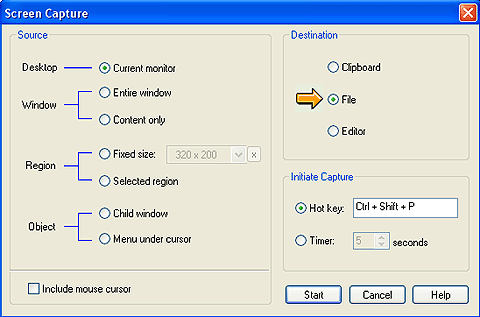 |
| Скриноснималка |
Если не знать историю развития ACDSee, то FotoCanvas в
PowerPack 6.0 выглядит плодом бесчеловечных маркетинговых
экспериментов, причем экспериментов весьма неудачных. Попытка
еще раз продать пользователям достаточно неплохие возможности
по редактированию изображений ACDSee Viewer, но уже в
комплекте с довольно убогими инструментами рисования, вызывает
определенное недоумение. Из-за отсутствия средств работы с
маской, каналов и слоев, ни о каком более-менее нормальном
монтаже речи идти не может, а с обработкой изображений целиком
(в том числе и групповой) отлично справится и обычный ACDSee.
Если сравнить 6.0 с предыдущей версией, то можно увидеть,
что в сам просмотрщик продвинутые инструменты редактирования
перекочевали именно из FotoCanvas. Впрочем, с каких позиций не
подходи, в результате такой миграции серьезных преимуществ у
этого редактора перед ACDSee Viewer на сегодня уже почти не
осталось.
Тем не менее, благодаря таким инструментам, как ручная
резкость, ручное смазывание, осветление, затемнение и, конечно
же, клонирование, FotoCanvas может и оправдать свою стоимость.
Тем более, что в ACDSee PowerPack он продается совместно с
Browser/Viewer и FotoSlate, а оптом, как известно – дешевле.

